Thông thường, trong khi làm việc trên terminal Linux, bạn có thể muốn lưu đầu ra của lệnh vào một file. File này có thể được sử dụng làm thông tin cho một hoạt động khác hoặc để ghi nhật ký hoạt động của terminal. Dưới đây là 4 cách khác nhau trong đó để lưu nội dung terminal trong một file.
Các phương pháp sau đây có thể áp dụng trên tất cả những bản phân phối Linux và thậm chí có thể được sử dụng trên máy Mac và BSD. Điều duy nhất bạn phải cân nhắc là phương pháp nào tốt nhất để hoàn thành công việc.
1. Sử dụng toán tử chuyển hướng
Cách cơ bản và phổ biến nhất để chuyển hướng đầu ra từ terminal vào một file là sử dụng các toán tử > và >>. Chúng chuyển hướng đầu ra vào một file văn bản được chỉ định.
Toán tử > chuyển hướng đầu ra thành một file và ghi đè lên nội dung của file đó trong khi toán tử >> nối đầu ra vào cuối file. Đây là một ví dụ minh họa:
Đầu tiên tạo một file bằng cách sử dụng lệnh touch.
Bây giờ, một dòng được đưa vào “file1.txt” bằng cách sử dụng toán tử >. Có thể coi đây như việc bỏ kết quả đầu ra của lệnh echo vào “file1.txt”.
echo "first statement" > file1.txtMột dòng khác được đưa vào “file1.txt”.
echo "second statement" > file1.txtKhi xem nội dung của “file1.txt”, ta thấy rằng chỉ có dòng thứ hai được lưu trữ trong file. Điều này là do toán tử > ghi đè lên nội dung file hiện có.
Nếu muốn gắn thêm nội dung vào file, thì toán tử >> cần được chỉ định.
Nếu bạn chỉ muốn lưu lỗi, thay vào đó hãy sử dụng toán tử 2> và 2>>.
Nếu bạn quan tâm đến việc ghi nhật ký mọi thứ, hãy sử dụng &> và &>> để chuyển hướng tất cả đầu ra (bao gồm cả lỗi) vào file mà không hiển thị bất cứ điều gì trong terminal.
2. Sử dụng lệnh tee
Với các toán tử chuyển hướng được hiển thị ở trên, đầu ra của lệnh không được hiển thị trên màn hình. Nếu bạn muốn nó hiển thị đầu ra trên terminal và ghi vào một file, bạn có thể sử dụng lệnh tee.
<command> | tee -a <file_name>Biểu tượng | chuyển đầu ra của lệnh làm đầu vào cho tee, từ đó hiển thị đầu ra trên màn hình. Nếu switch -a được chỉ định, thì tee sẽ nối đầu ra đó vào file được chỉ định, nếu không, nó sẽ ghi đè lên nội dung của file đó.
Bạn cũng có thể sử dụng toán tử |& và lệnh tee để hiển thị mọi thứ và ghi nhật ký.
<command> |& tee -a <file_name>3. Sử dụng lệnh script
Với lệnh script, đầu ra của các lệnh được nhập sau nó sẽ tự động được ghi vào một file cho đến khi được nhắc dừng. Điều này có thể được ví như một phiên ghi lại hoạt động của terminal.
Đầu tiên, lệnh script được gọi với tên của file để lưu trữ hoạt động của terminal.
script <file_name>Một thông báo nhắc rằng script đã bắt đầu, sau đó các lệnh được gõ lần lượt - date, pwd, ls và cal.
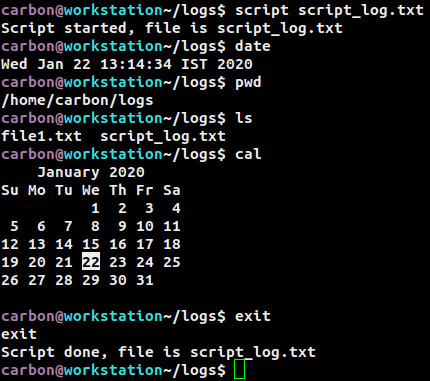
Để chấm dứt, lệnh exit được gọi. Có một thông báo rằng hoạt động “script” đã hoàn thành. Xem nội dung của “script_log.txt” bằng cách sử dụng cat. Có thể thấy rằng nội dung của file giống như một bản sao chính xác của terminal.
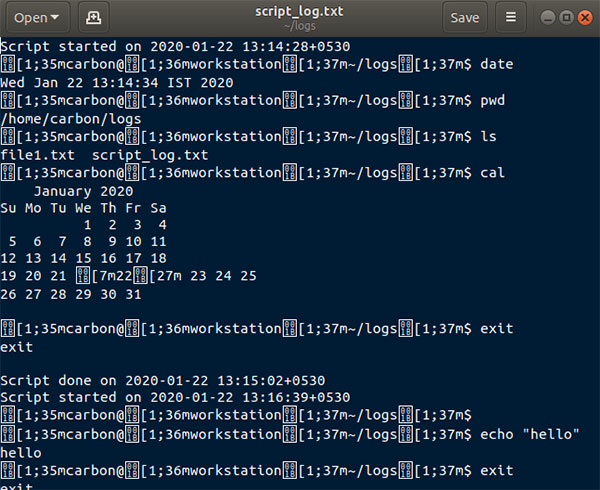
Nhưng chỉ khi file này được xem trong shell bằng lệnh cat, ta mới có được thông tin hoàn toàn dễ hiểu. Vì vậy, hãy thử một phương án khác, lưu đầu ra của terminal trong “2-script_log.txt”.
Commandspwd và ls được nhập.
Không gõ exit, cửa sổ terminal được đóng lại. Khi xem nội dung của “2-script_log.txt”, thì bạn sẽ thấy nó trống.
Khi một phiên script được bắt đầu, nội dung của phiên đó được giữ lại trong bộ nhớ và chỉ được ghi vào file khi lệnh exit được gọi. Ở đây, vì exit không được gọi, nên nội dung của phiên đó không được lưu vào “2-script_log.txt”.
Hành vi ghi đè và nối thêm của script tương tự như các toán tử chuyển hướng và lệnh tee. Switch -a nối thêm nội dung của phiên vào file hiện có trước đó. Ở đây, đầu ra của lệnh echo được gắn vào “script_log.txt”.
Bạn có thể thấy đầu ra được lưu trước đó của các lệnh date, pwd, ls, cal, theo sau là timestamp (dấu thời gian); rồi đến thông tin về phiên tiếp theo (kết thúc với dấu thời gian).
4. Sử dụng lệnh logave
logave hoạt động tương tự như tee - nó hiển thị đầu ra trên màn hình và cũng lưu vào một file. Nó được sử dụng như dưới đây:
logsave <file_name> <command>logave ghi đầu ra của lệnh <command> vào file được chỉ định bởi <file_name>. Hãy xem kết quả đầu ra của “mylog_file.txt”.
Có rất nhiều thông tin được lưu trữ cùng với kết quả của một lệnh. Hai dấu thời gian được lưu trữ ở đây: Đầu tiên là thời điểm lệnh được bắt đầu và thứ hai là thời gian mà lệnh hoàn thành việc thực thi.
Đầu ra của nhiều lệnh có thể được thêm vào cùng một file khi switch -a được sử dụng với logave.
logsave -a <file_name> <command>Khi xem nội dung của mylog_file.txt, thì bạn sẽ thấy rằng đầu ra của hai lệnh đã nhập trước đó được phân định bởi một dòng.
 Công nghệ
Công nghệ  AI
AI  Windows
Windows  iPhone
iPhone  Android
Android  Học IT
Học IT  Download
Download  Tiện ích
Tiện ích  Khoa học
Khoa học  Game
Game  Làng CN
Làng CN  Ứng dụng
Ứng dụng 




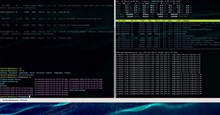













 Linux
Linux  Đồng hồ thông minh
Đồng hồ thông minh  macOS
macOS  Chụp ảnh - Quay phim
Chụp ảnh - Quay phim  Thủ thuật SEO
Thủ thuật SEO  Phần cứng
Phần cứng  Kiến thức cơ bản
Kiến thức cơ bản  Lập trình
Lập trình  Dịch vụ công trực tuyến
Dịch vụ công trực tuyến  Dịch vụ nhà mạng
Dịch vụ nhà mạng  Quiz công nghệ
Quiz công nghệ  Microsoft Word 2016
Microsoft Word 2016  Microsoft Word 2013
Microsoft Word 2013  Microsoft Word 2007
Microsoft Word 2007  Microsoft Excel 2019
Microsoft Excel 2019  Microsoft Excel 2016
Microsoft Excel 2016  Microsoft PowerPoint 2019
Microsoft PowerPoint 2019  Google Sheets
Google Sheets  Học Photoshop
Học Photoshop  Lập trình Scratch
Lập trình Scratch  Bootstrap
Bootstrap  Năng suất
Năng suất  Game - Trò chơi
Game - Trò chơi  Hệ thống
Hệ thống  Thiết kế & Đồ họa
Thiết kế & Đồ họa  Internet
Internet  Bảo mật, Antivirus
Bảo mật, Antivirus  Doanh nghiệp
Doanh nghiệp  Ảnh & Video
Ảnh & Video  Giải trí & Âm nhạc
Giải trí & Âm nhạc  Mạng xã hội
Mạng xã hội  Lập trình
Lập trình  Giáo dục - Học tập
Giáo dục - Học tập  Lối sống
Lối sống  Tài chính & Mua sắm
Tài chính & Mua sắm  AI Trí tuệ nhân tạo
AI Trí tuệ nhân tạo  ChatGPT
ChatGPT  Gemini
Gemini  Điện máy
Điện máy  Tivi
Tivi  Tủ lạnh
Tủ lạnh  Điều hòa
Điều hòa  Máy giặt
Máy giặt  Cuộc sống
Cuộc sống  TOP
TOP  Kỹ năng
Kỹ năng  Món ngon mỗi ngày
Món ngon mỗi ngày  Nuôi dạy con
Nuôi dạy con  Mẹo vặt
Mẹo vặt  Phim ảnh, Truyện
Phim ảnh, Truyện  Làm đẹp
Làm đẹp  DIY - Handmade
DIY - Handmade  Du lịch
Du lịch  Quà tặng
Quà tặng  Giải trí
Giải trí  Là gì?
Là gì?  Nhà đẹp
Nhà đẹp  Giáng sinh - Noel
Giáng sinh - Noel  Hướng dẫn
Hướng dẫn  Ô tô, Xe máy
Ô tô, Xe máy  Tấn công mạng
Tấn công mạng  Chuyện công nghệ
Chuyện công nghệ  Công nghệ mới
Công nghệ mới  Trí tuệ Thiên tài
Trí tuệ Thiên tài